如何在 Chrome 中启用基于 HTTPS 的 DNS
已发表: 2021-12-16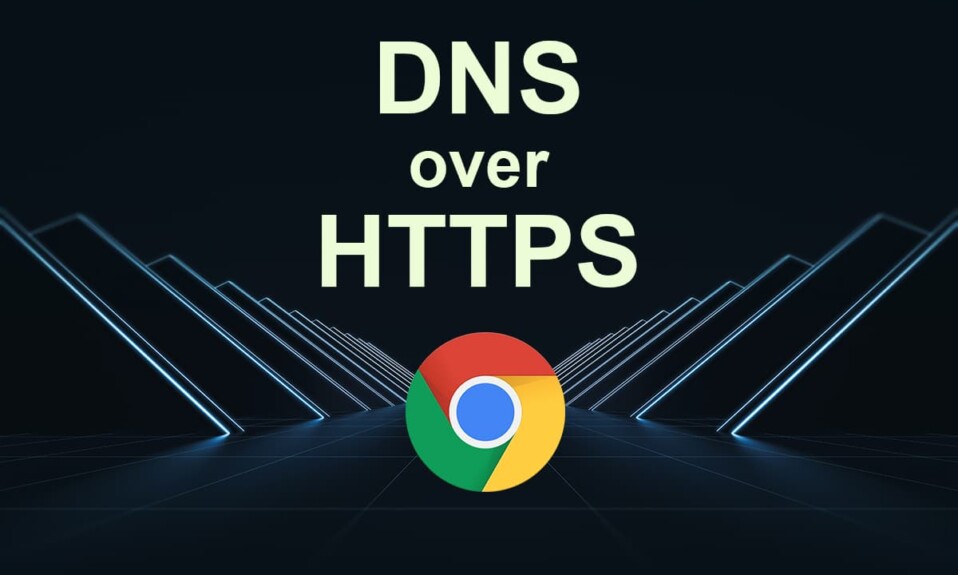
互联网是发生大多数黑客攻击和隐私渗透的主要媒介。 鉴于我们大部分时间都是闲置连接或积极浏览万维网,因此拥有安全可靠的互联网浏览体验对您来说非常重要。 超文本传输协议安全(通常称为 HTTPS)的全球采用极大地帮助保护了 Internet 上的通信。 DNS over HTTPS 是谷歌为进一步提高互联网安全而采用的另一项技术。 但是,即使您的互联网服务提供商支持,Chrome 也不会自动将 DNS 服务器切换到 DoH。 因此,您需要学习如何在 Chrome 中手动启用基于 HTTPS 的 DNS。
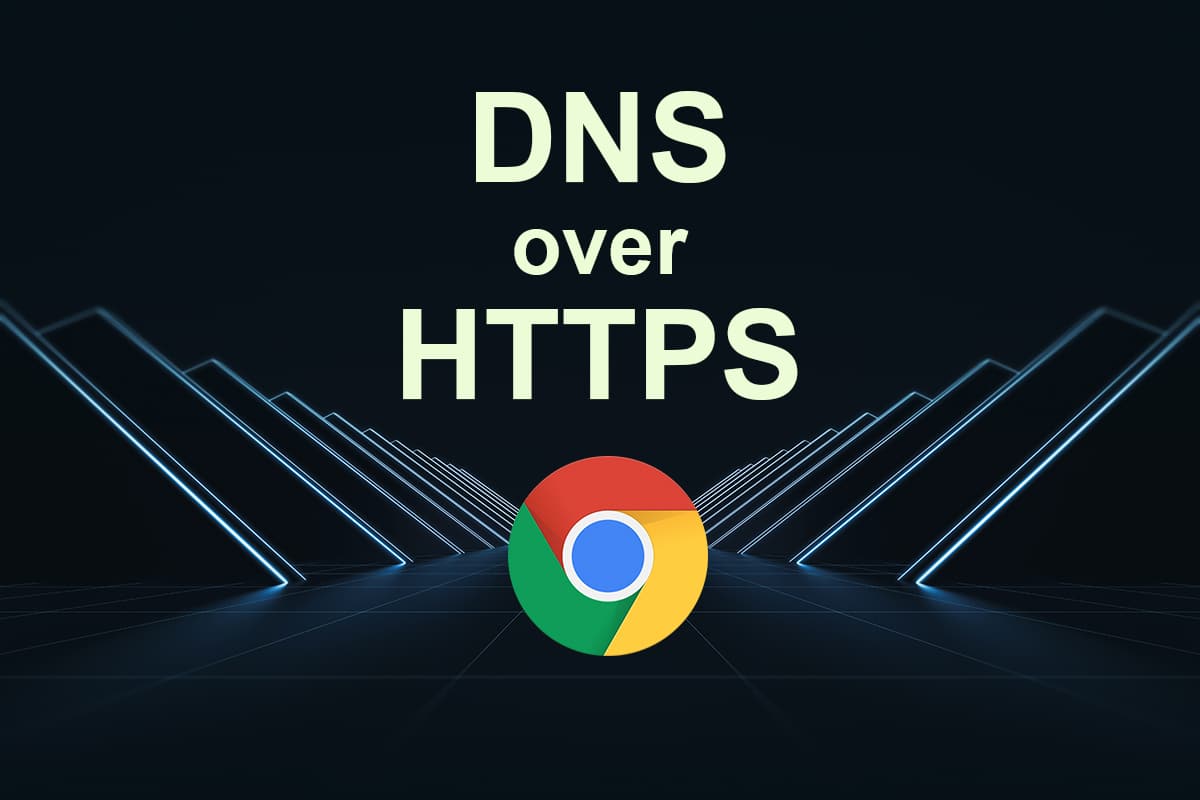
内容
- 如何在 Google Chrome 中启用基于 HTTPS 的 DNS
- 为什么在 Chrome 中使用 DNS over HTTPS?
- 方法一:在 Chrome 中启用 DoH
- 选项 1:更新 Chrome
- 选项 2:使用像 Cloudfare 这样的安全 DNS
- 方法二:切换DNS服务器
- 专业提示:查找首选和备用 DNS 服务器
如何在 Google Chrome 中启用基于 HTTPS 的 DNS
DNS是域名系统的缩写,用于获取您在 Web 浏览器上访问的域/网站的 IP 地址。 但是,DNS 服务器不加密数据,所有信息交换都以纯文本形式进行。
新的 DNS over HTTPS 或DoH 技术使用现有的 HTTPS 协议来加密所有用户查询。 因此,它提高了隐私和安全性。 当您进入网站时,DoH 会将 HTTPS 加密的查询信息直接发送到特定的 DNS 服务器,同时绕过 ISP 级别的 DNS 设置。
Chrome 使用称为相同提供商 DNS-over-HTTPS 升级的方法。 在这种方法中,它维护一个已知支持 DNS-over-HTTPS 的 DNS 提供商列表。 它会尝试匹配您当前的 DNS 服务提供商与提供商的 DoH 服务(如果有)重叠。 虽然,如果 DoH 服务不可用,默认情况下它将回退到 DNS 服务提供商。
要了解有关 DNS 的更多信息,请阅读我们关于什么是 DNS 及其工作原理的文章。
为什么在 Chrome 中使用 DNS over HTTPS?
HTTPS 上的 DNS 提供了几个好处,例如:
- 验证与预期 DNS 服务提供商的通信是原始的还是虚假的。
- 加密DNS,有助于隐藏您的在线活动。
- 防止您的 PC 遭受 DNS 欺骗和 MITM 攻击
- 保护您的敏感信息免受第三方观察者和黑客的攻击
- 集中您的 DNS 流量。
- 提高您的网络浏览器的速度和性能。
方法一:在 Chrome 中启用 DoH
Google Chrome 是众多可让您利用 DoH 协议的网络浏览器之一。
- 虽然在 Chrome 80 及以下版本中默认禁用DoH,但您可以手动启用它。
- 如果您已更新到最新版本的 Chrome,很可能已经启用了基于 HTTPS 的 DNS 并保护您的 PC 免受互联网窃贼的侵害。
选项 1:更新 Chrome
请按照以下步骤更新 Chrome 以启用 DoH:
1. 启动谷歌 Chrome浏览器。
2. 如图所示,在 URL 栏中输入chrome://settings/help 。
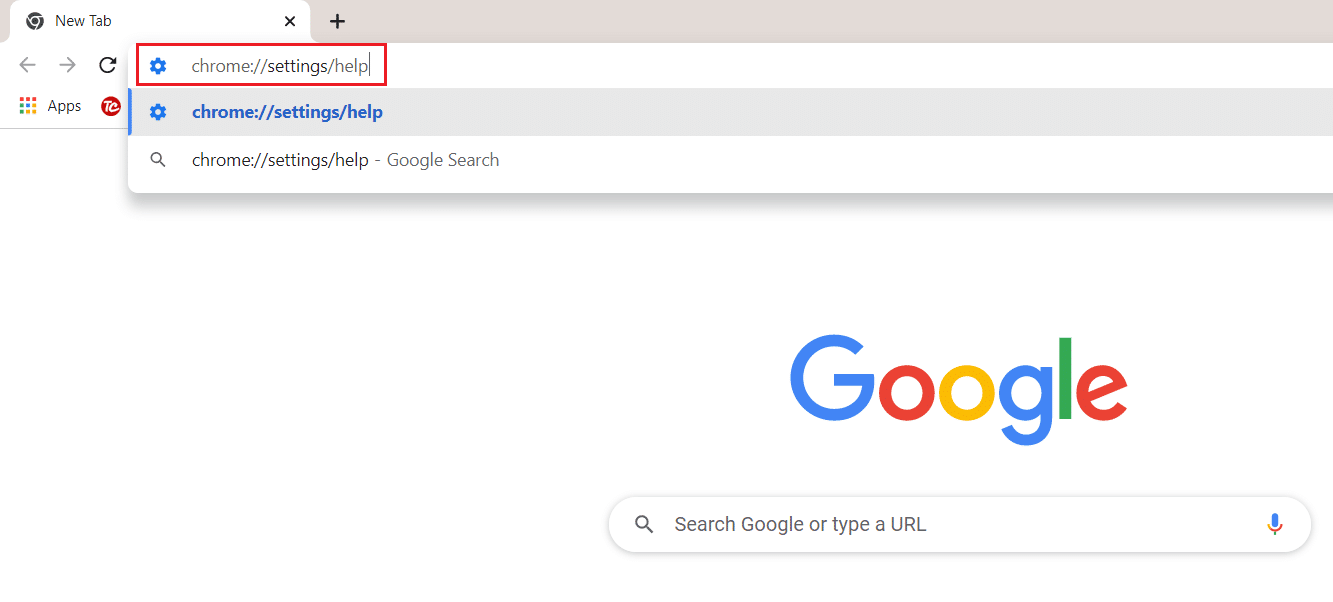
3. 浏览器将开始检查更新,如下所示。

4A。 如果有可用更新,请按照屏幕上的说明更新 Chrome。
4B。 如果 Chrome 处于更新阶段,那么您将收到消息: Chrome is up to date 。
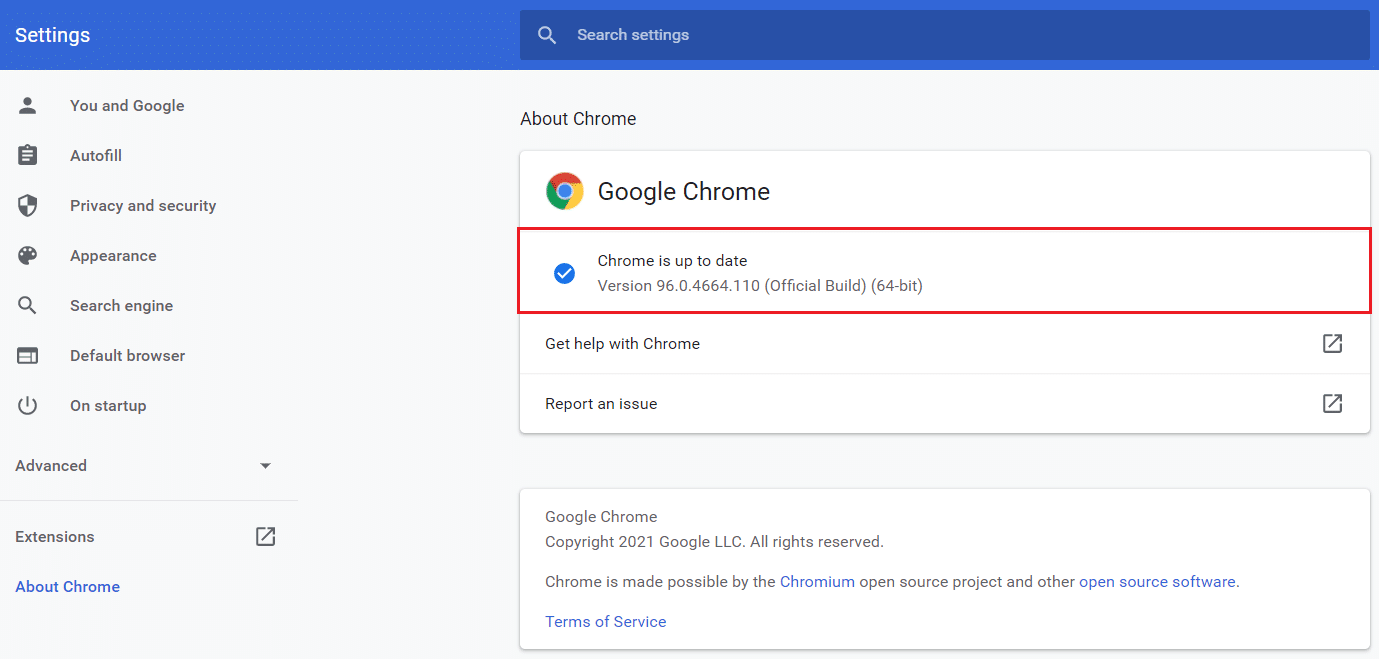
另请阅读:如何在 Windows 11 上更改 DNS 服务器
选项 2:使用像 Cloudfare 这样的安全 DNS
不过,如果您不希望更新到最新版本,由于内存存储或其他原因,您可以手动启用它,如下所示:
1. 打开谷歌浏览器并点击右上角的三个垂直点图标。
2. 从菜单中选择设置。
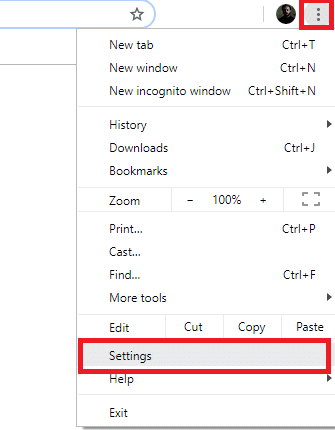
3. 导航到左侧窗格中的隐私和安全,然后单击右侧的安全,如突出显示的所示。
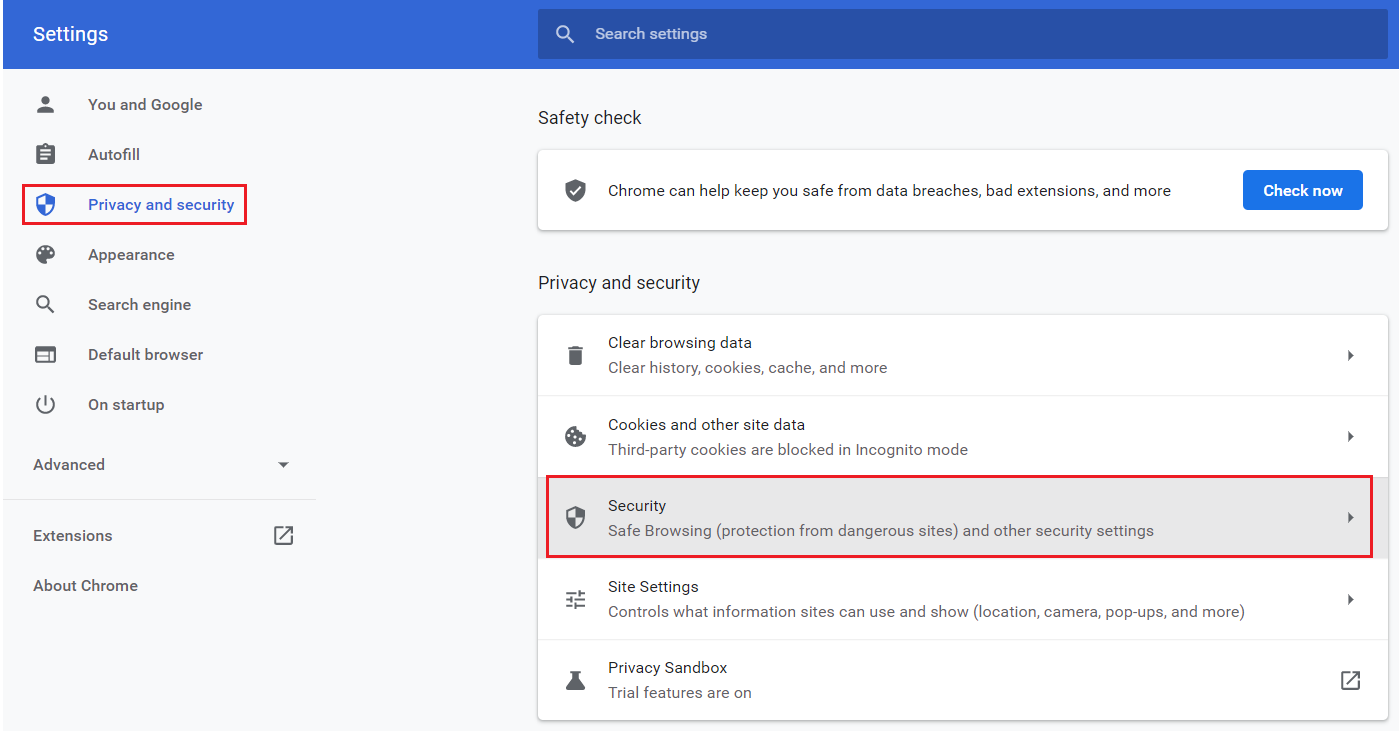
4. 向下滚动到高级部分并为使用安全 DNS选项打开开关。
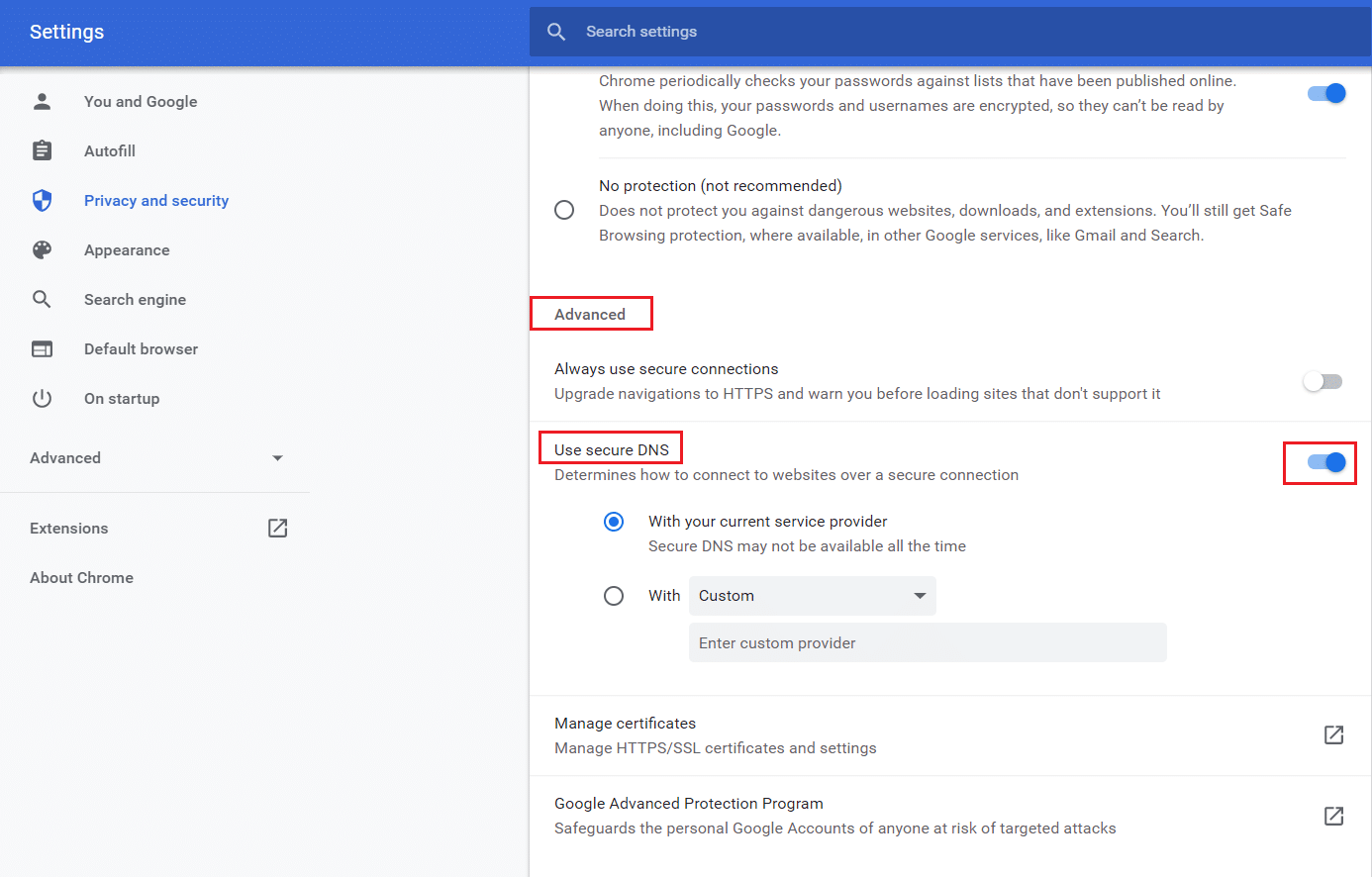
5A。 选择与您当前的服务提供商选项。
注意:如果您的 ISP 不支持,安全 DNS 可能不可用。
5B。 或者,从使用自定义下拉菜单中选择任一给定选项:
- 云票价 1.1.1.1
- 打开 DNS
- 谷歌(公共 DNS)
- 清洁浏览(家庭过滤器)
5C。 此外,您也可以选择在所需字段中输入自定义提供程序。

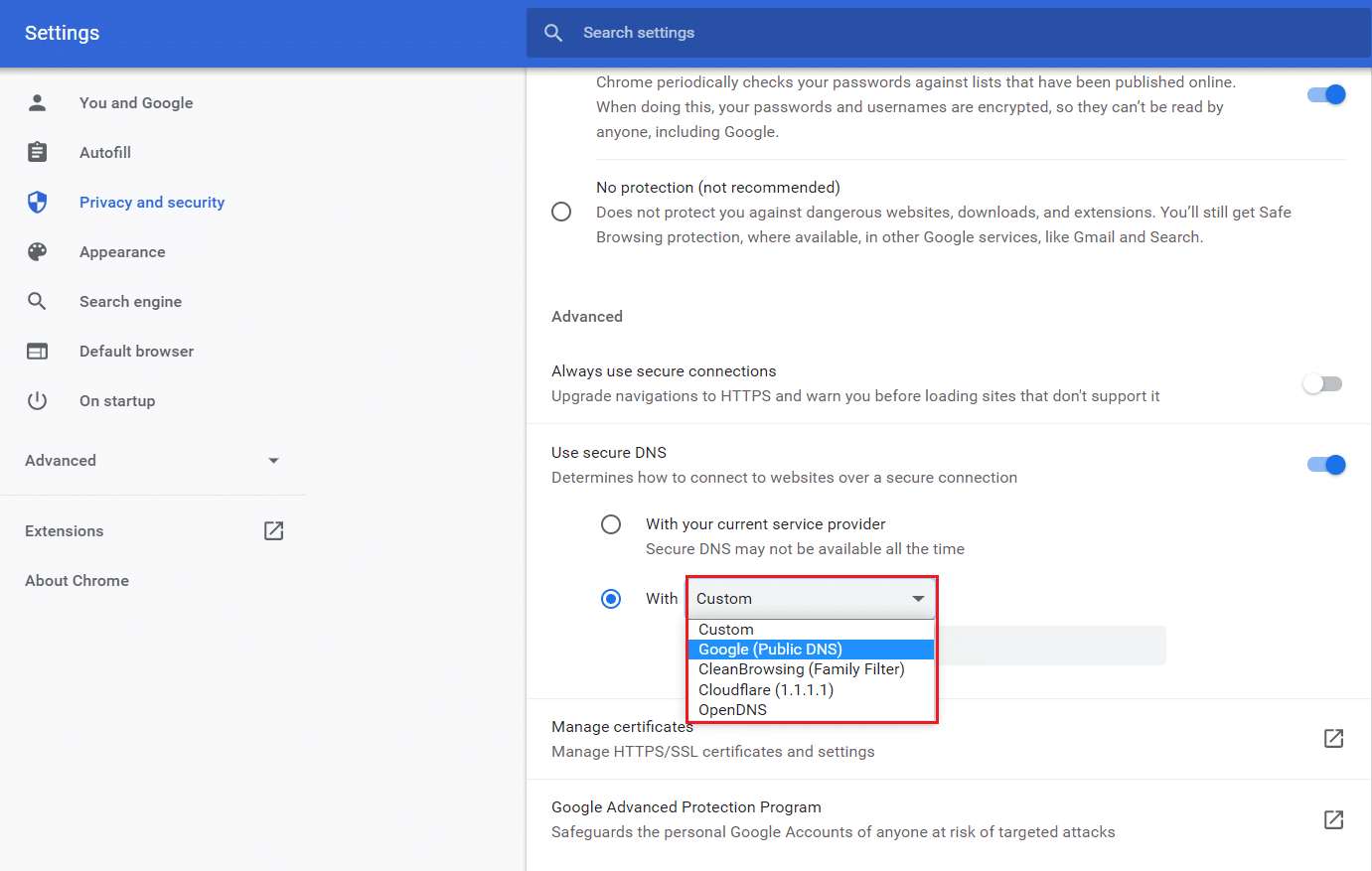
例如,我们展示了 Cloudflare DoH 1.1.1.1 的浏览体验安全检查的步骤。
6. 访问 Cloudflare DoH Checker 网站。
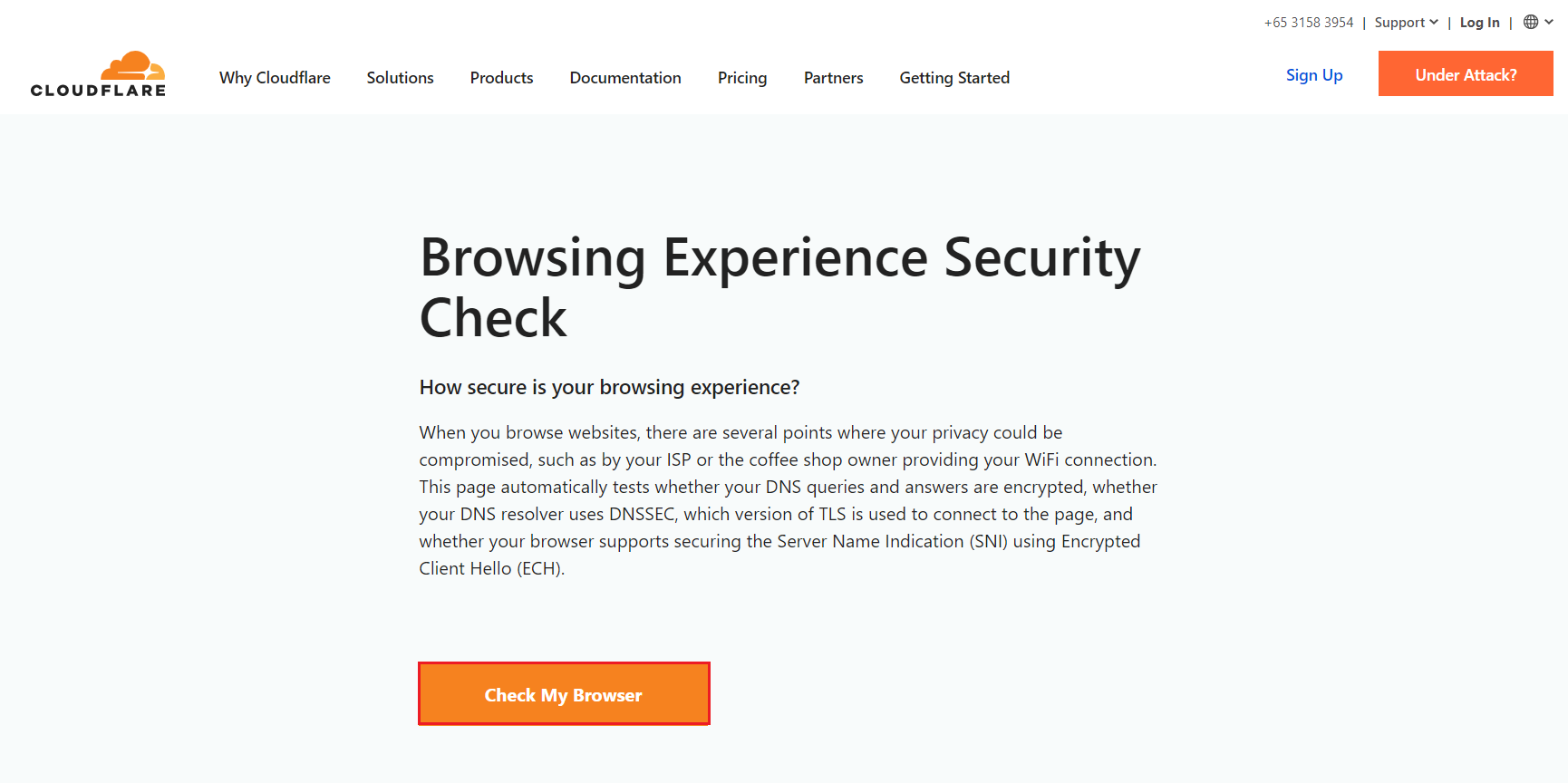
7. 在这里,您可以在Secure DNS下查看结果。
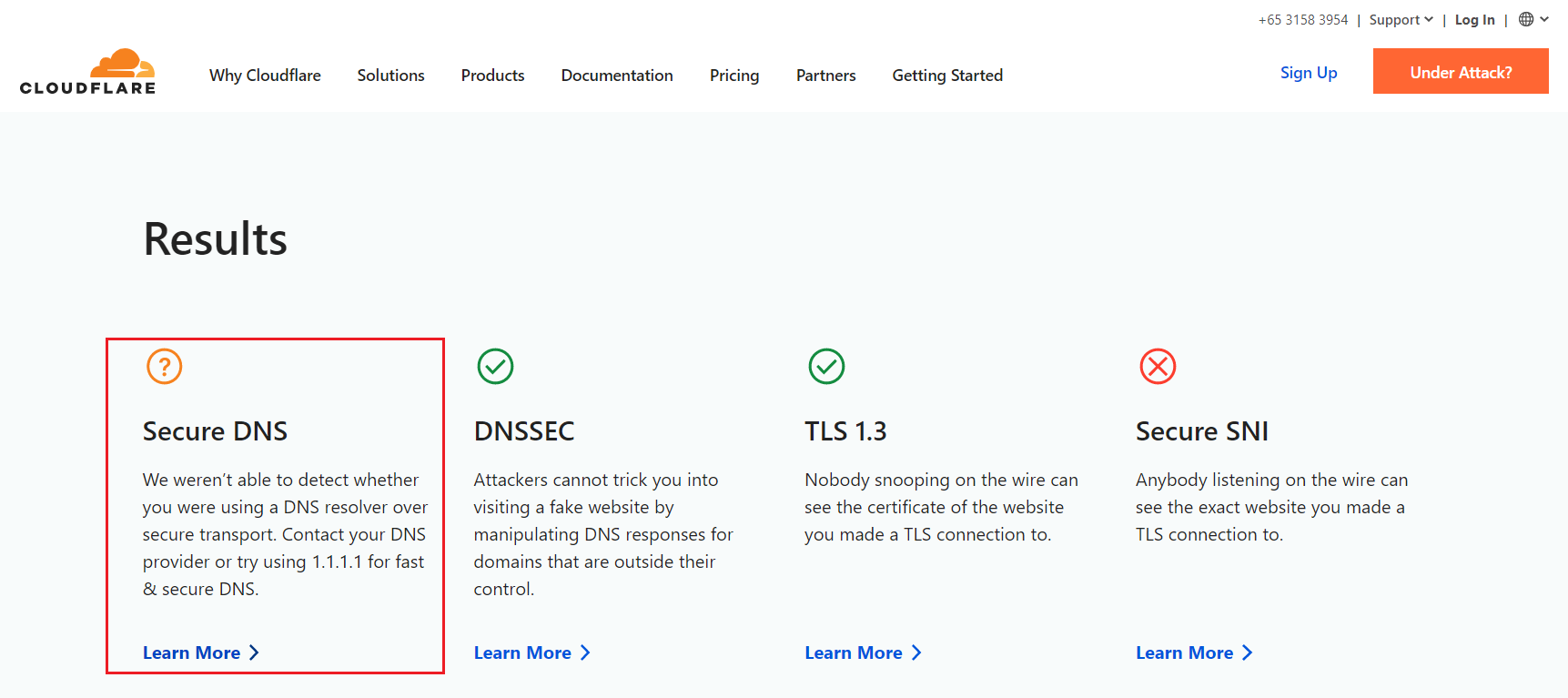
另请阅读:修复 Chrome 无法连接到 Internet
方法二:切换DNS服务器
除了通过 HTTPS Chrome 启用 DNS 外,您还需要将 PC 的 DNS 服务器切换到支持 DoH 协议的服务器。 最佳选择是:
- 谷歌的公共 DNS
- Cloudflare 紧随其后
- 开放DNS,
- 下一个DNS,
- 清洁浏览,
- DNS.SB,和
- 四边形 9。
1. 按Windows 键,键入控制面板并单击打开。
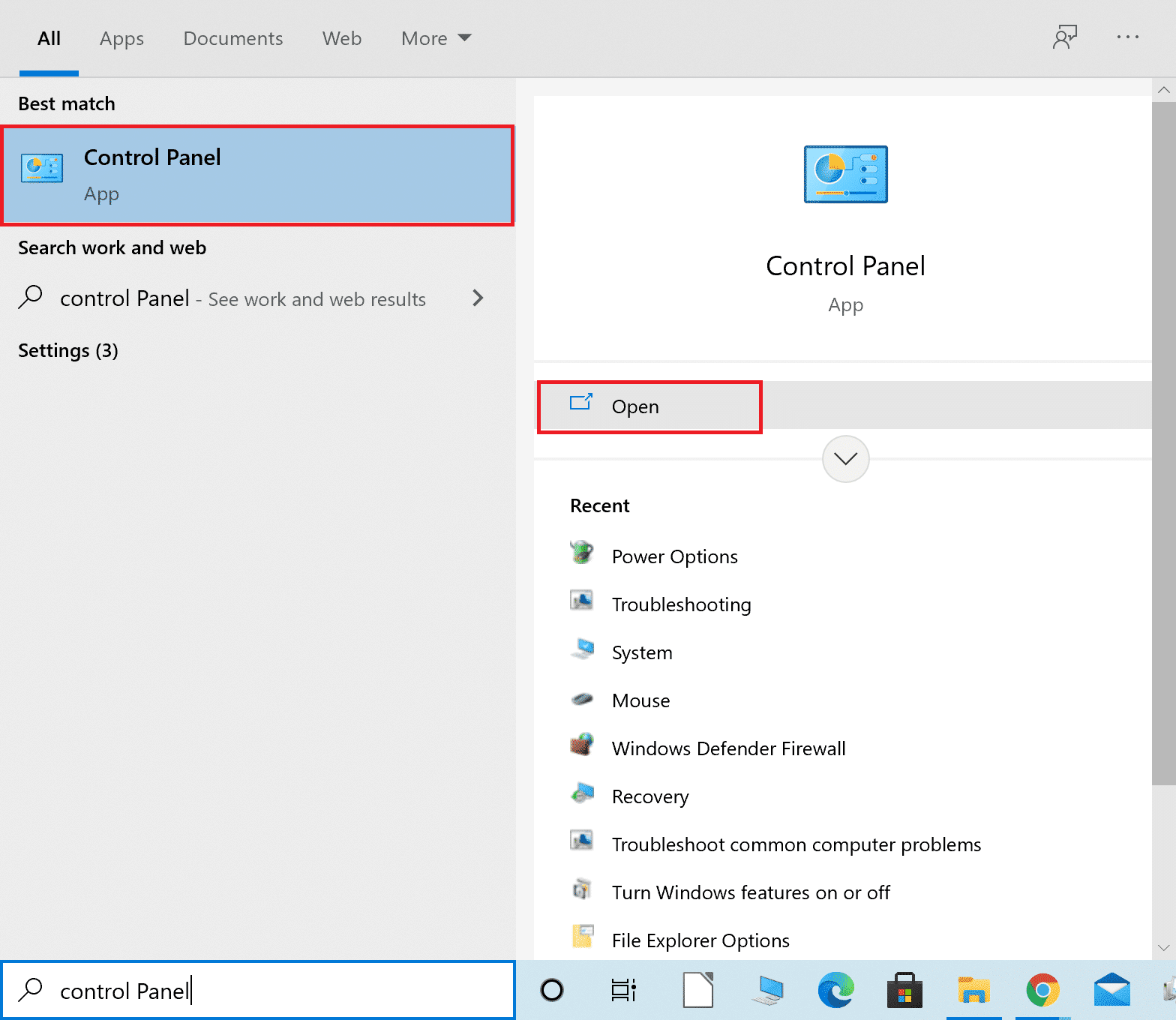
2. 设置查看方式: > 大图标并从列表中单击网络和共享中心。

3. 接下来,单击左侧窗格中的更改适配器设置超链接。
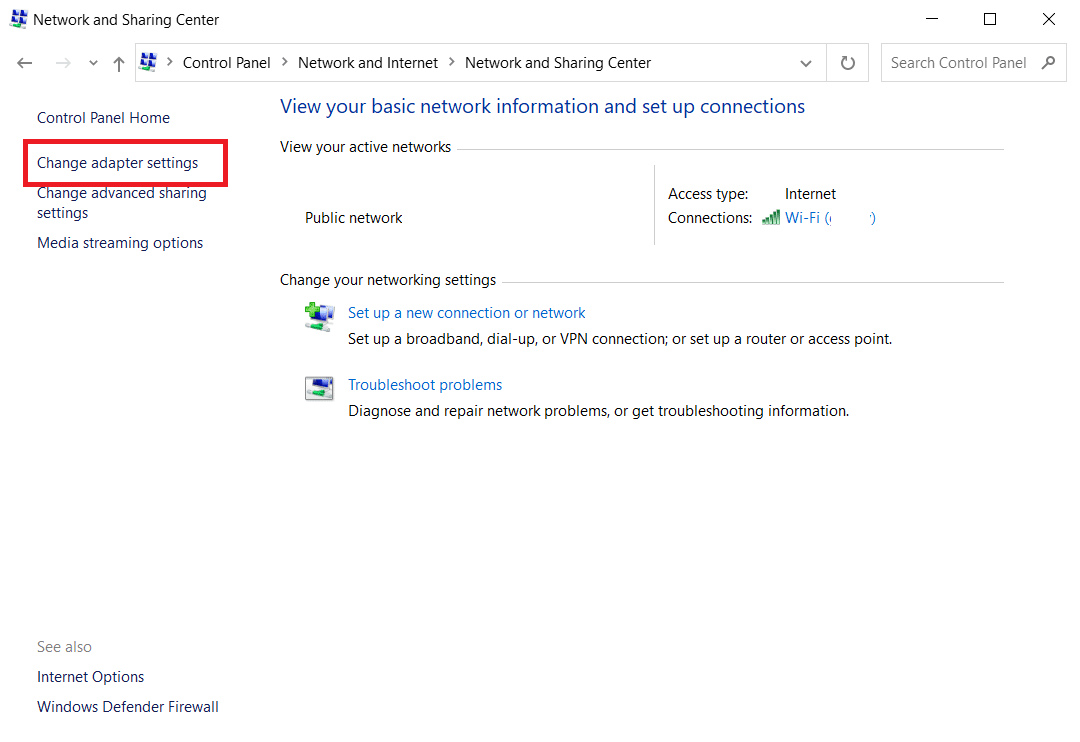
4. 右键单击您当前的网络连接(例如Wi-Fi )并选择属性,如图所示。
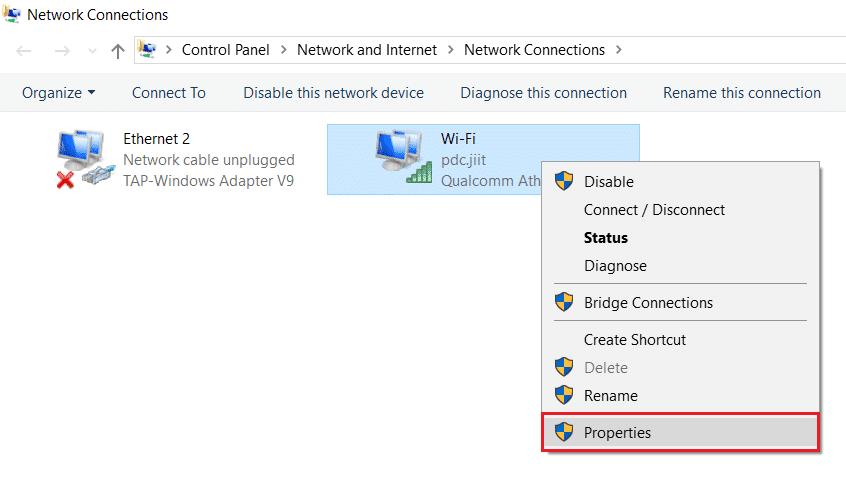
5:在此连接下使用以下项目:列出,找到并单击Internet 协议版本 4 (TCP/IPv4) 。
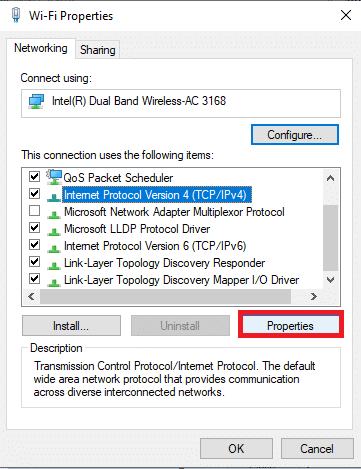
6. 单击属性按钮,如上所示。
7. 在这里,选择使用以下 DNS 服务器地址:选项并输入以下内容:
首选 DNS 服务器: 8.8.8.8
备用 DNS 服务器: 8.8.4.4
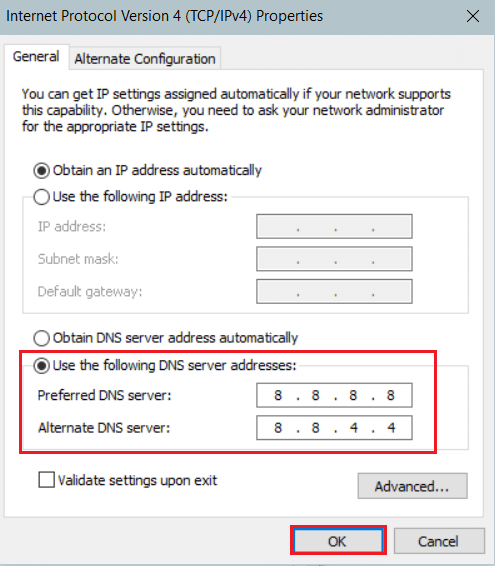
8. 单击确定保存更改。
由于 DoH,您的浏览器将受到保护,免受恶意攻击和黑客攻击。
另请阅读:如何修复 Chrome 不断崩溃
专业提示:查找首选和备用 DNS 服务器
在首选 DNS 服务器部分输入您的路由器 IP 地址。 如果您不知道您的路由器 IP 地址,您可以使用 CMD 查找。
1. 如图所示,从 Windows 搜索栏中打开命令提示符。
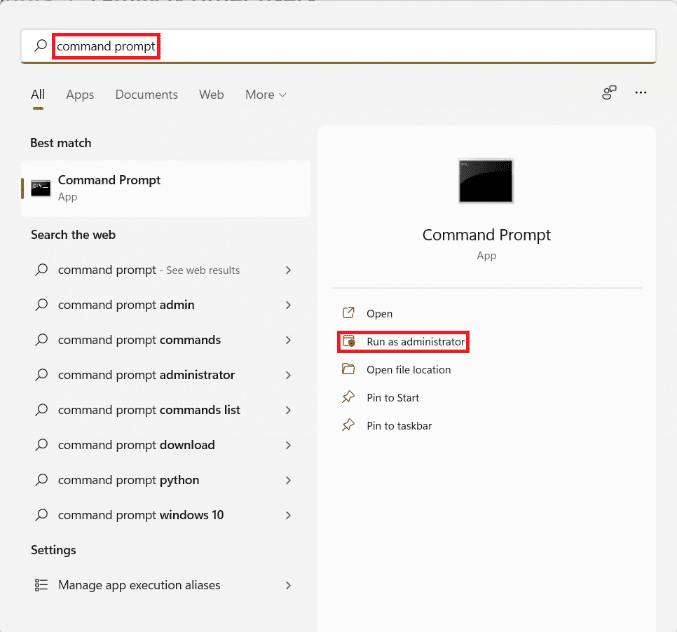
2. 输入并按Enter 键执行ipconfig命令。
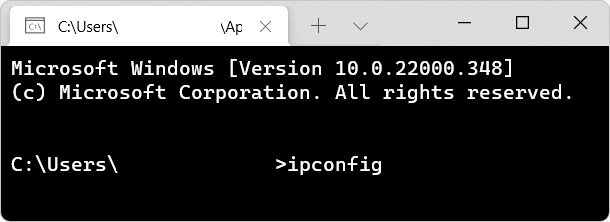
3.默认网关标签上的数字是所连接路由器的 IP 地址。
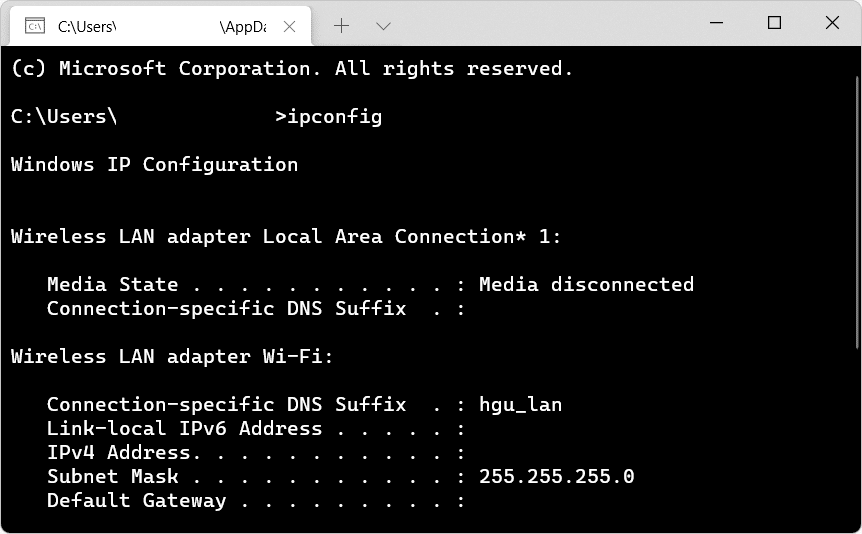
4. 在备用 DNS 服务器部分,键入您要使用的与 DoH 兼容的 DNS 服务器的 IP 地址。 以下是一些与 DoH 兼容的 DNS 服务器及其相应地址的列表:
| DNS 服务器 | 主 DNS |
| 公开(谷歌) | 8.8.8.8 |
| Cloudflare | 1.1.1.1 |
| 开放式DNS | 208.67.222.222 |
| Quad9 | 9.9.9.9 |
| 清洁浏览 | 185.228.168.9 |
| DNS.SB | 185.222.222.222 |
常见问题 (FAQ)
Q1。 如何在 Chrome 中启用加密的 SNI?
答。 不幸的是,谷歌浏览器还不支持加密的 SNI。 您可以改为尝试支持 ESNI 的 Mozilla Firefox。
受到推崇的:
- 如何在 Windows 11 中启用休眠模式
- 如何删除 Chrome 主题
- 如何从谷歌浏览器导出保存的密码
- 如何在 Windows 11 中禁用 Microsoft Edge
我们希望本指南能帮助您通过 HTTPS Chrome 启用 DNS 。 让我们知道哪种方法适合您。 此外,如果您对本文有任何疑问,请随时将它们放在评论部分。
